Ha Önt állandóan kijelzők – számítógépek, okostelefonok és táblagépek – veszik körül, nem terheli túlságosan a szemét, a nyakát és a vállát? Ha ez Önre vall, olvassa el ezt a cikket, és tegyen lépéseket a probléma azonnali kezelésére, mielőtt a tünetek súlyosbodnának.
Ez az ITmedia 2014. március 3-án megjelent cikkének japán fordítása. Copyright 2014 ITmedia Inc. All Rights Reserved.
- Kijelzők veszik körül…tett már lépéseket a szemfáradtság ellen?
- Ellenőrizze a számítógépes munkakörnyezetét
- Ellenőrizze testtartását, amikor a kijelzőre néz
- Megfelelő pihenés és nyújtás
- Vizsgálja meg újra szemüvegét és kontaktlencséit
- Ellenőrizze a kijelző fényerő beállítását
- Minimálja a kijelző villódzását
- Minimalizálja a kijelző kék fényét
- Változtasson életmódbeli szokásain
- Korai szemészorvosi vizsgálat
- Használjon a szemfáradtság kezelésére specializált kijelzőt
- Összegzés: Többféle intézkedésre van szükség a szemfáradtság kezelésére, és ne féljen a speciális elemek használatától
Kijelzők veszik körül…tett már lépéseket a szemfáradtság ellen?
|
Az elmúlt években valószínűleg sokan azt mondanák, hogy megnőtt a kijelzők nézegetésével töltött idő. A televíziók és a PC-k mellett gyorsan népszerűvé váltak az okostelefonok és a táblagépek, és a kijelzők életünk minden területére behatoltak. Az információs technológia kényelmesebbé tette az életünket, ugyanakkor a kijelzők folyamatos nézegetése okozta szemfáradtság egyre inkább társadalmi problémává vált. Ha fáradtságot érez a szemében, a nyakában vagy a vállában, fontos, hogy megfelelően foglalkozzon vele, ahelyett, hogy hagyná elmúlni. Ha hagyja elmúlni, és a tünetek súlyosbodnak, károsíthatja a mentális és fizikai egészségét, ezért legyen óvatos. A kijelzőkkel és a szemmel kapcsolatos különböző problémák néhány elnevezése a “számítógépes látás szindróma”, a “VDT (visual display terminal) szindróma” és a “technostressz szemészeti betegség”. Ezek elkerülhetetlen problémák, különösen a PC-s munka során. A problémák kezelésére különböző módszerek léteznek, és a hatások egyénenként eltérőek, de ha egyszerre csak egyet-egyet kipróbál, kétségtelenül kellemesebb digitális életet élhet meg. Ez hozzájárul az irodai termelékenység javulásához is. |
 A szemfáradtság miatt nehéz folyamatosan a kijelzőt nézni… A PC-s munkától való szemfáradtság társadalmi probléma |
Összeállítottunk egy 10 pontból álló listát a szemfáradtság kezelésére szolgáló intézkedésekről. Javasoljuk, hogy először a szemet gyönyörködtető pontokat nézze meg, majd térjen vissza az elejére, és olvassa végig az összeset.
Ellenőrizze a számítógépes munkakörnyezetét
Ellenőrizze testtartását, amikor a kijelzőt nézi
Megfelelő pihenés és nyújtás
Re-vizsgálja felül szemüvegét és kontaktlencséit
Tekintse át a kijelző fényerő beállítását
A kijelző villódzásának minimalizálása
A kijelző kék fényének minimalizálása
Életmódbeli szokásainak megváltoztatása
Korai kivizsgálás szemészorvosnál
A szemfáradtság kezelésére specializált kijelző használata
Összefoglalás: Többféle intézkedésre van szükség a szemfáradtság kezeléséhez, és ne féljen speciális tárgyakat használni!
Ellenőrizze a számítógépes munkakörnyezetét
Volt már úgy, hogy vonaton utazott, és a nap hátulról besütött a könyvére, ami megnehezítette az olvasást, vagy az okostelefon képernyőjére, ami tükröződést okozott, és megnehezítette a látást?
Amikor a számítógépén dolgozik, hasonló rossz körülmények alakulhatnak ki anélkül, hogy észrevenné. Például, ha a világítás a szoba közepéhez közel van, és a számítógépét úgy állítja be, hogy Ön a fal felé nézzen, bár a fényerősség szintje eltérő, valami olyasmit tapasztalhat, mintha a napfény hátulról sütne a képernyőjére, mint a vonaton. Ha ez a helyzet, fontolja meg az elrendezés megváltoztatását.
Mi tovább ronthatja a szemfáradtságot egy ilyen helyzetben, az a kijelzőről visszaverődő fény. A fényes tükröződésű panelek úgy készültek, hogy pontos feketéket és színes megjelenítést biztosítsanak, ezért jók videók nézésére, de hajlamosak a külső fényt is visszaverni. Irodai vagy hasonló környezetben a fények és más kijelzők visszaverődhetnek a képernyőre, ami megzavarhatja a fókuszt és szemfáradtságot okozhat.
Rendes számítógépes munkához könnyebben használható egy tükröződésmentes panellel ellátott LCD, amely nem veri vissza a fényt. Ha az Ön által jelenleg használt termék tükröződő panellel rendelkezik, akkor ragasszon alacsony fényvisszaverődésű fóliát a képernyőre.

A tükröződő panelen a fényvisszaverő fények erősen visszaverődnek, így a képernyő nehezen láthatóvá válik. Ezek a körülmények könnyen megterhelhetik a szemet (balra). A tükröződésmentes panel jelentősen csökkentheti a fluoreszkáló fények visszaverődését, és csökkentheti a szem megterhelését (jobbra). A különbség olyan egyértelmű, mint a nap.
Az is fontos, hogy a szoba fényei ne legyenek túl világosak. Gyakori, hogy a tanácsok arra összpontosítanak, hogy a szoba ne legyen túl sötét, de ha a fények túl világosak, akkor különbség keletkezik a képernyő fényereje és a környezeti fény között, és ez szintén nem jó. A képernyő fényerejével kapcsolatos további részletek az 5. pontban találhatók. Figyeljen a légkondicionáló berendezés hőmérséklet-beállítására és a fúvás irányára is. Ezek a dolgok szemszárazságot okozhatnak, és az ülését soha ne úgy állítsa be, hogy a légkondicionáló közvetlenül az arcába fújjon.
Return to list
Ellenőrizze testtartását, amikor a kijelzőre néz
A következőkben ellenőrizzük testtartását, amikor a kijelzőre néz. Az alábbi ábra az ideális testtartást mutatja.
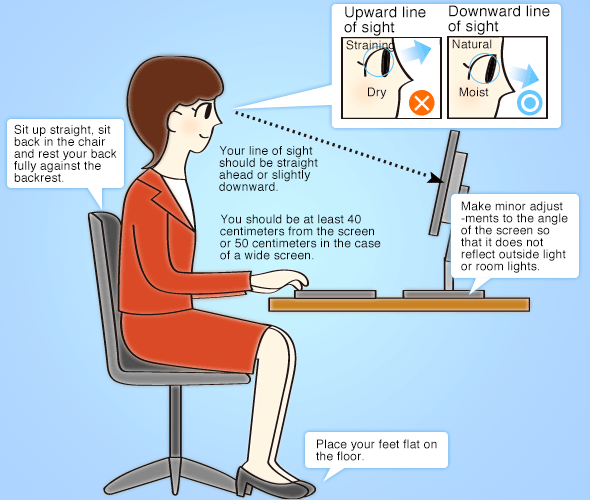
Ideális testtartás számítógépes munkához
Általában a felhasználó és a képernyő közötti távolság legalább 40 centiméter, széles képernyő esetén 50 centiméter legyen. A széles képernyőtől azért kell távolabb állnia, mert a szélesebb képernyő nem fér be teljesen a látómezőjébe, hacsak nem ül hátrébb. A feltételek más tényezőktől is függnek némileg, például a képernyő felbontásától, a szöveg méretétől és az Ön látásától.
Mindenesetre, ha 30 centiméternél kisebb távolságban, hosszú ideig nézi a képernyőt, a szemei nyilvánvalóan elfáradnak. Ha van egy A4-es méretű papírlapja, tartsa azt hosszában maga és a képernyő közé, amelyen ez a cikk jelenik meg, és nézze meg, hogy van-e elég hely, hogy elférjen. Egy A4-es méretű papírlap körülbelül 30 centiméter (297 milliméter) hosszú, tehát ha ennél kisebb távolságból nézi a képernyőt, akkor túl közel van. Ha körülbelül másfélszer ekkora távolságból nézi, akkor egyelőre biztonságban van.
Ha már megfelelő távolságban van a kijelzőtől, próbálja úgy beállítani, hogy a képernyő nézésekor a látóvonala közvetlenül előre vagy kissé lefelé nézzen. Kerülje, hogy felfelé nézzen a képernyőre, mert az szemszárazságot okozhat.
A székben ülve a testtartása is fontos. Üljön hátra a székben, üljön egyenesen a háttámla segítségével, és a talpát teljesen a padlón tartsa. Ez kiküszöböli a nyakára, vállára és derekára nehezedő extra terhelést. A púposan ülés hosszú távon egészségügyi problémákhoz vezethet, ezért óvatosan kell eljárnia. Ha a lábai nem érik el a padlót, fontolja meg lábtartó használatát.
A képernyő szögének és magasságának megfelelő beállítását nem lehetővé tevő kijelzők arra késztethetik a felhasználókat, hogy testtartásukat a képernyő helyzetéhez igazítsák, ami megakadályozza a helyes testtartásban való munkavégzést. Válasszon olyan kijelzőt, amely gazdag funkciókkal rendelkezik, beleértve a képernyő felfelé és lefelé billentését lehetővé tevő billentési funkciót és a magasságállítás funkciót.

Az LCD kijelző beállítási mechanizmusa szintén fontos ahhoz, hogy a számítógépen olyan testtartásban dolgozzon, amely nem terheli meg a szemet, a nyakat és a vállakat. Olyan terméket válasszon, amely lehetővé teszi, hogy a képernyő közvetlenül az asztallap fölé süllyeszthető legyen, és rugalmasan állítható legyen a dőlésszög (fénykép: EIZO FlexScan EV2436W.
Return to list
Megfelelő pihenés és nyújtás
|
Még ha a kijelző beszerelési helye és a használat közbeni testtartás megfelelő is, a hosszabb ideig ugyanabban a testtartásban végzett munka nem tesz jót a szemnek. Ennek az az oka, hogy ha állandóan valamit fix távolságból néz, akkor a szeme fókuszálóképessége fokozatosan csökken. Tartson legalább óránként egyszer 10-15 perces szünetet. Nézzen a távolba, és mozgassa a szemét felfelé, lefelé, balra és jobbra, hogy beállítsa a fókuszt. Az is jó, ha rendszeresen használ szemcseppet. Az emberek gyakori hibája, hogy a szünetben az okostelefonok és táblagépek kijelzőit nézegetik. Ez nem teszi lehetővé, hogy a szemünk kipihenje magát. Nyújtózkodjon, hogy oldja a feszültséget, álljon fel és járkáljon, és nézzen közelre és távolra akár beltéren, akár kültéren, hogy beállítsa a szeme fókuszát. Ha azon kapja magát, hogy elfelejt szünetet tartani, egy okos trükk, ha egy számítógépes szoftver időzítőjét vagy az okostelefon időzítőjét használja, hogy emlékeztesse magát. Vannak olyan kijelzők is, amelyek rendelkeznek olyan funkcióval, amely felszólítja a szünetek tartására. |
 Hosszabb ideig tartó számítógépes munka esetén óránként tartson szünetet és nyújtózkodjon, hogy oldja a feszültséget és beállítsa a szeme fókuszát. |
Vissza a listához
Vizsgálja meg újra szemüvegét és kontaktlencséit
|
Az eddigi javaslatok abból a feltételezésből indultak ki, hogy Ön megfelelően lát, illetve hogy szemüveget vagy kontaktlencsét használ a látása megfelelő korrekciójához. A látás fokozatosan változik a mindennapi tevékenységek során. Még ha szemüveget vagy kontaktlencsét is visel, ha sok éven át ugyanazon a vényen marad, a látása anélkül változik, hogy észrevenné, és ez szemfáradtságot vagy migrénes fejfájást okozhat. A szemcseppek használata és a szünetekben a szem fókuszának beállítása nem segít ezen a problémán. Ahol bajba kerül, az az, hogy a látása nem változik meg hirtelen egy nap, így még ha olyan tünetei is vannak, mint a szemfáradtság és a fejfájás, nehéz azonosítani az okot. Ha hagyod elmúlni, az zöldhályoghoz és egyéb súlyosbodó tünetekhez vezethet, ezért évente legalább egyszer meg kell vizsgáltatnod a szemed, ami a vállalati vagy iskolai egészségügyi vizsgálat része lehet. Legyen éber az ellenőrzésben, hogy megbizonyosodjon arról, hogy a felírt szemüveg nem hibás. |
 A szemfáradtság ellen természetesen hatékonyak a szemcseppek. Ha azonban szemüveget vagy kontaktlencsét visel, a megfelelő használat elengedhetetlen. |
Return to list
Ellenőrizze a kijelző fényerő beállítását
A kijelző fényerejét nem szabad az alapértelmezett beállításon hagyni, hanem annak a helyiségnek a fényerejéhez kell igazítani, ahol a készüléket elhelyezték. Ez nagymértékben csökkentheti a szem megterhelését. Például egy olyan irodában, ahol a normál fényerő 300-500 lux, a kijelző fényerejét körülbelül 100-150 cd/m2-re kell beállítani.
De amikor ilyen konkrét számokat adunk meg, a legtöbb embernek fogalma sincs, hogy mit jelentenek. Tehát amit nem szabad elfelejteni, hogy a fényerő beállításának trükkje a fehér papír, például másolópapír használata. Hasonlítsa össze a papírt a szoba megvilágítása alatt a képernyővel, és állítsa be a kijelző fényerejét úgy, hogy a fényerő a lehető legjobban egyezzen. Így a fényerő körülbelül a megfelelő szintre fog kerülni.
Különösen, ha a kijelzőt munkához használja, gyakran fog összehasonlítani papíralapú dokumentumokat a képernyőn megjelenő dokumentumokkal, így a képernyő fényerejének a világítás alatti papír fényerejéhez való igazításával csökkenti a szem megterhelését, így ez hatékony intézkedés a szemfáradtság ellen.

Tegyen fehér papírt a képernyő mellé a képen látható módon, és állítsa be a kijelző fényerejét, miközben összehasonlítja azt a papírral. A képernyő túl világos a papírhoz képest (balra), és a kijelző fényereje a megfelelő szintre állítva, hogy a papír és a képernyő fényereje nagyjából azonos legyen (jobbra).
Azt kell észben tartania, hogy ha a szoba fényereje, ahol a kijelzőt elhelyezték, reggel, délután és este drámaian változik, akkor a képernyő fényerejét is ennek megfelelően kell módosítani, különben nincs értelme. Ha gyakran kell így beállítani, akkor a kézzel történő beállítás zavaró, és a fényerő fenntartása nehézkessé válik. Fontolja meg olyan kijelző vásárlását, amely rendelkezik olyan funkcióval, amely a külső fényviszonyoknak megfelelően automatikusan beállítja a képernyő fényerejét az optimális beállításra.
Return to list
Minimálja a kijelző villódzását
A mai LCD-k többsége LED-es háttérvilágítással rendelkezik. Bizonyos esetekben a fényerő-szabályozási mechanizmus (fényerőszabályozó rendszer) szemfáradást okoz. Különösen óvatosan kell eljárni a PWM (impulzusmoduláció) nevű rendszerrel, amelyet a legtöbb kijelző alkalmaz. Ebben a rendszerben a LED-elem villogási idejét a kijelző fényerejének szabályozására állítják be – a bekapcsolt idő meghosszabbítása világosabbá, a kikapcsolt idő meghosszabbítása pedig sötétebbé teszi a kijelzőt.
Egyesek számára a képernyőnek ez a villogása villódzásként érzékelhető, ami szemfáradtsághoz vezet. Az egyének között különbség van abban, hogy ezt a villódzást hogyan érzékelik. Sokan, akik ugyanazt a kijelzőt használják, egyáltalán nem vesznek észre semmit, így még egy olyan irodában is, ahol tömegesen vásárolják ugyanazt a modellt, nehéz kideríteni, hogy a kijelző az oka.
Az egyetlen módja a megelőzésnek, ha magával a kijelzővel foglalkozunk. Egyes kijelzők a villogást speciális fényerőszabályozó rendszerek alkalmazásával akadályozzák meg, mint például a DC (egyenáramú) rendszer, amely elvileg nem okoz villogást, vagy az EyeCare Dimming, egy hibrid rendszer, amelyet néhány EIZO termékben használnak. Egy ilyen termék megvásárlásával kiküszöbölheti a szemfáradtságot, amelynek oka eddig ismeretlen volt.
Egy megjegyzéssel szeretnénk kiegészíteni az EyeCare dimming rendszerrel kapcsolatban. Ez a hibrid rendszer nagy fényerő beállításoknál egyenáramú dimmelést, alacsony fényerő beállításoknál pedig PWM dimmelést használ, mivel az egyenáramú dimmelésnél jobban adja vissza a színeket alacsony fényerőnél. A PWM dimmelés csak alacsony fényerő beállításoknál használatos, így a villogó fénysűrűségkülönbség kisebb, ezáltal szabályozva a villódzást.
Ha úgy érzi, hogy a szemfáradtsága súlyosbodott a jelenlegi kijelző használatának megkezdése óta, ez lehet az oka. Ha egy irodában dolgozik, a kijelzők cseréje a személyzet egy másik tagjával szintén hatékony módja az ok felderítésének.
| Az LCD-k PWM és DC fényerőszabályozó rendszereinek összehasonlítása | ||
|---|---|---|
| Sötétítő rendszer | Előnyei | Hátrányai |
| PWM | Nagy fényerőszabályozási tartomány, stabil vezérlés, alacsony költség | Néhányan villogást észlelnek (különösen alacsony fényerőnél) |
| DC | elvileg nincs villogás | A színvisszaadás csökken alacsony fényerőnél, fényerő nem állítható nagyon alacsonyra, magas költségek |
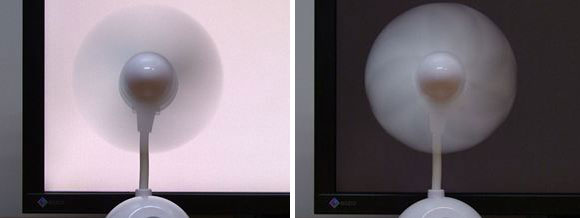
Az EIZO FlexScan EV sorozat az egyedülálló EyeCare Dimming rendszert alkalmazza. Egy kis USB ventilátort helyeztünk a képernyő elé, hogy ellenőrizzük a villódzást. Nagy fényerőnél DC dimmelést alkalmaznak, és a fénykibocsátó elemek nem villognak, így a lapátok alakja kör alakúnak tűnik (balra). Alacsony fényerőnél PWM-dimmelést használnak, és a lapátok egymástól különállónak tűnnek, így látható, hogy nagy sebességű, nem érzékelhető villogás történik (jobbra).
Return to list
Minimalizálja a kijelző kék fényét
A közelmúltban gyakran hallani, hogy a kék fényt a szemfáradtság okaként emlegetik. Ez az ember számára látható fényre (látható fény) utal, amelynek hullámhossza közel van az ultraibolya sugárzáséhoz. Mivel magas energiaszintű, általában azt mondják, hogy megterheli a szemet.
| Kék fény és fényosztályozások | ||
|---|---|---|
| osztályozás | hullámhossz | Jegyzetek |
| Látható fény | 400-800nm | Az emberi szem számára látható hullámhossz-tartomány |
| Kék fény | 400-500nm | A látható fénybe tartozik |
| UVA | 400-315nm | Az ultraibolya sugárzásba tartozik |
| UVB | 315-280nm | Az ultraibolya sugarak közé tartozik |
| UVC | 280nm vagy kevesebb | Az ultraibolya sugarak közé tartozik |
| Ultraibolya sugarak | 10-400nm | Az emberi szem számára láthatatlan hullámhossztartomány |

A kék fény a látható fényt (400-800nm) jelenti, rövid hullámhosszal (400-500nm körül).
Az utóbbi időben azért került a figyelem középpontjába, mert sok olyan LCD-termék van, amelynek LED-háttérvilágítása magas színhőmérsékletű (a fehér szín kékes színűnek tűnik), és több olyan eset van, amikor a felhasználó erősebb kék fénynek van kitéve, mint a hagyományos kijelzők esetében, így ez a fajta probléma közelebbi vizsgálat alá került.
A probléma kezelésére szolgáló néhány módszer a kék fényt blokkoló szemüveg viselése vagy az LCD-képernyő kék fényt csökkentő fólia alkalmazása. Ne feledjük azt sem, hogy azokon a termékeken, amelyek lehetővé teszik a kijelző képminőségének beállítását, csökkenthetjük a kijelző színhőmérsékletét.
Egy kísérlet eredményei (az EIZO tanulmányának eredményei) például azt mutatják, hogy ha a szokásos kijelzőkben használt 6500-7000K színhőmérsékletet 5000K-ra változtatjuk, a kék fénynek megfelelő 400-500nm-es hullámhosszúság körülbelül 20%-kal csökkenthető. Továbbá a képernyő fényerejének megfelelő, szemfáradást nem okozó szintre való beállításával összesen 60-70%-kal csökkenthető a kék fény. A fent említett kék fényt blokkoló szemüvegek közül sok csak a kék fény legfeljebb 50%-át vágja le, így ez hatékonyabb.
A színhőmérséklet csökkentése azonban a képernyő kijelzőjének vöröses vagy sárgás színűvé válását okozza, és a színvisszaadás reprodukálhatósága csökken. Emiatt a legjobb, ha a színhőmérsékletet az irodai dokumentumokkal való munka során csökkentheti, és visszaállíthatja a normál értékre, amikor fényképekkel és képekkel foglalkozó kreatív munkát végez.
Néhány kijelzőtermék rendelkezik kék fényt elnyomó üzemmóddal. Nemcsak azt teszik lehetővé, hogy könnyedén váltson az üzemmódok között, hanem egyes esetekben van olyan szoftver, amely automatikusan, az alkalmazásnak megfelelően változtatja a kijelző üzemmódot, így gyakorlatilag nincs szükség a manuális üzemmódváltásra.
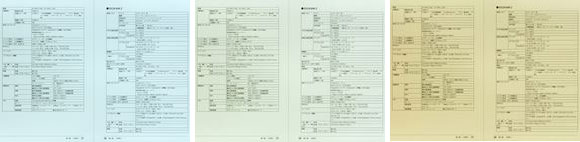
Az azonos adatok 7500K, 6500K és 5000K színhőmérsékleten megjelenítve (balról jobbra). A színhőmérséklet csökkentésekor a megjelenítés kékesről vörösesre változik, és ránézésre is látható, hogy a kék fény csökken.
Return to list
Változtasson életmódbeli szokásain
|
Kicsit fájdalmas hallani, de sok esetben az életmódbeli szokások megváltoztatása az egyik alapvető módja annak, hogy kezelje a szemfáradtságot. Ha olyan rossz életmódbeli szokásai vannak, amelyek rossz fizikai egészséget okozhatnak, mint az alváshiány, a testmozgás hiánya vagy a rossz étkezési szokásokból eredő táplálkozási hiányosságok, ragadja meg az alkalmat, és vizsgálja felül ezeket. A lefekvés előtti számítógép- és okostelefon-használat visszaszorítása szintén meglepően fontos pont. A számítógépek és okostelefonok képernyői által kibocsátott fény, beleértve a már említett kék fényt is, állítólag hatékonyan ébreszt. Ha lefekvés előtt ezeket a képernyőket nézzük, az általában megnehezíti az elalvást. Ezt figyelembe véve valójában nem jó ötlet lefekvés előtt okostelefonon vagy táblagépen e-könyvet olvasni. Mellesleg, ha feltétlenül muszáj lefekvés előtt e-könyvet olvasni, akkor okostelefon vagy táblagép használata helyett áttérhet egy olyan elektronikus papírolvasóra, amely nem bocsát ki ilyen típusú fényt. Használhatnád a fent említett kék fényt blokkoló szemüveget vagy kék fényt csökkentő fóliát is. |
 Vigyázzon a rossz életmódbeli szokásokkal és a lefekvés előtti okostelefon-használattal |
Vissza a listához
Korai szemészorvosi vizsgálat
Ha a fenti lépéseket megtette, és a szemfáradtsága nem javult, vagy vannak jelei annak, hogy rosszabbodik, érdemes megfontolnia egy szemészorvosi vizsgálat elvégzését. Nemcsak szakértői tanácsot kaphat a tüneteivel kapcsolatban, hanem ez a nem elképzelhető szembetegségek, például a fent említett glaukóma korai felismeréséhez is vezethet.
Ha szemészorvos tanácsaival rendelkezik, könnyebb lesz a cégével beszélnie, amikor az elején említettek szerint újra átnézi az irodai munkakörnyezetét. Használja fel második véleményként.”
Vissza a listához
Használjon a szemfáradtság kezelésére specializált kijelzőt
Amint a már átvett pontokból láthatja, ha valóban kezelni akarja a szemfáradtságot, nyilvánvalóan magának is erőfeszítéseket kell tennie, de a kijelző kiválasztása egy másik fontos pont. Nem számít, hogy Ön mint felhasználó mennyire foglalkozik a szemfáradtsággal, ha a kijelzője nem felel meg bizonyos minőségi előírásoknak, erőfeszítései hatékonysága korlátozott lesz.
Ha kipipálta az 1-9. pontot, de a szemfáradtsága hosszú időn keresztül változatlan maradt, akkor érdemes lehet a figyelmet magára a kijelzőre fordítani.
|
Az EIZO FlexScan EV LCD kijelzősorozata például nagy hangsúlyt fektet a szemfáradtság kezelésére, és olyan funkciókkal rendelkezik, amelyek a fenti 1. (telepítési környezet), 2. (testtartás használat közben), 3. (megfelelő pihenés), 5. (fényerő), 6. (villódzás) és 7. (kék fény) pontokat kezelik. A FlexScan EV sorozat szinte semmilyen nehézkes kézi beállítást nem igényel, és a szemfáradtságot kezelő funkciók automatizálásának nagy előnye. Ha Ön olyan valaki, aki ismeri a szemfáradtság kezelésének trükkjeit, de elfoglaltsága miatt nehezen tudja azokat megvalósítani, akkor javasoljuk, hogy komolyan fontolja meg a FlexScan EV sorozatot. |
 |
| EIZO 24,1″ FlexScan EV2436W széles LCD monitor. Ami különlegessé teszi, az a szemfáradtság kezelésében hatékony számos funkciója. |
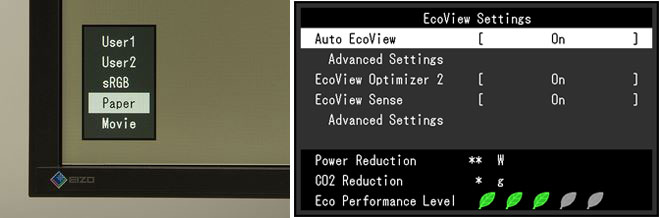
Papír üzemmódban a szín- és kontrasztmegjelenítés a papírhoz hasonló. Ezzel a kiváló funkcióval a színhőmérséklet egy gombnyomással azonnal lecsökken, és a kék fény jelentősen csökken (balra). Az Auto EcoView funkció használata esetén a beépített megvilágításérzékelő érzékeli a környezeti fényerőt, és valós időben automatikusan az optimális szintre csökkenti a kijelző fényerejét (jobbra). A már említett EyeCare Dimming rendszer ugyanakkor elnyomja a képernyő kijelzőjének villódzását.
FlexScan EV sorozat támogatása
Nem-
Nem-tükröződést elnyomó panel
A képernyő helyzetének rugalmas beállítása, beleértve a dőlésszöget, magasságot, elforgatás és függőleges elforgatás
Timer funkció a szünetek kérésére
Auto EcoView automatikus fényerő-beállítási funkció, amely a környezeti fényerőt érzékeli a beépített-beépített megvilágításérzékelővel és a kijelző fényerejének optimális szintre állítása
Hybrid EyeCare Dimming rendszer a képernyő villódzásának szabályozására
A papír üzemmódú kijelző a papírhoz hasonló színnel és kontraszttal rendelkezik. Az EyeCare Filter szoftver olyan szűrőmintát alkalmaz, amely szabályozza a fényerőt és a kontrasztot.
Return to list
Összegzés: Többféle intézkedésre van szükség a szemfáradtság kezelésére, és ne féljen a speciális elemek használatától
A szemfáradtság kezelésére különböző intézkedéseket vizsgáltunk, de azokban az esetekben, amikor a felhasználónak naponta, munka közben kell emlékeznie rájuk, különösen ha elfoglalt, az emberek hajlamosak elhanyagolni őket. Ráadásul, amikor az emberek erőfeszítéseket tesznek azért, hogy ezeket az egyes dolgokat megtegyék a szemfáradtság kezelése érdekében, de aztán a kijelző minősége miatt nem sok hasznuk származik belőle, az tényleg pazarlás, ha belegondolunk. A kijelző cseréjének megvásárlása megfelelő kiadást igényel, ezért az emberek hajlamosak habozni, de ha olyan terméket vásárol, amely kiváló alapteljesítménnyel rendelkezik, kiküszöböli a nehézkes kézi beállítások szükségességét, és automatikusan csökkenti a szemfáradtságot, nem éri meg?
A szemfáradtság kezelésének egyik aduászaként jelentős érték, ha magát a kijelző cseréjét fontolóra vesszük. Otthon segít megóvni a szemét és szerettei szemét, az irodában pedig, ahol hosszú órákat ül a képernyő előtt, biztosan hozzájárul a nagyobb hatékonysághoz és a jobb munkakörnyezethez.
Return to list
